Савремени десктоп штампачи долазе у две врсте;мрежни писачи и стандардни штампачи. Мрежни штампач може да се повеже на вашу ВиФи или Етхернет мрежу и прима задатке штампања са других уређаја на мрежи. Стандардни штампач може примати задатке штампања само са радне површине. Ова врста, стандардни штампач, чешћа је у кућама. И даље се користи на многим радним местима. За рад стандардног штампача потребна је радна површина. Само то је велико ограничење, али такође не може да прима послове штампања са мобилног уређаја. У погледу хардвера, једноставно не постоји једноставан начин да се премости тај јаз. Када је реч о софтверу, можете да штампате из свог телефона на десктоп штампачу ако имате неколико ствари подешених путем Гоогле Цлоуд штампања. Ево шта треба да урадите.
Шта вам је потребно
Да бисте штампали са свог телефона на десктоп штампачу, требате;
- Правилно инсталиран десктоп штампач. Требали бисте бити у могућности да штампате на овом штампачу са радне површине без налета на иконе.
- Цхроме веб прегледач инсталиран на радној површини
- Гоогле налог је додат у Цхроме под Цхромеом> Подешавања
Додајте Дескроп штампач у Гоогле Цлоуд Принт
Као што је споменуто у уводу, софтвер јешта премошћује јаз између паметног телефона и стандардног штампача. Конкретно, говоримо о услузи; Гоогле Цлоуд штампање Гоогле Цлоуд штампа се повезује са мрежним и стандардним штампачима. У нашу сврху морамо додати стандардни штампач.
Укључите штампач и повежите га са радном површином. Иако није неопходно, најбоље је да га повежете да бисте избегли проблеме.
Отворите Цхроме на радној површини и идите на цхроме: // девицес /. Кликните на „Додај штампаче“.

Цхроме ће открити штампаче који су конфигурисани за штампање са ваше радне површине. Изаберите оне које желите да додате и кликните „Додај штампаче“.
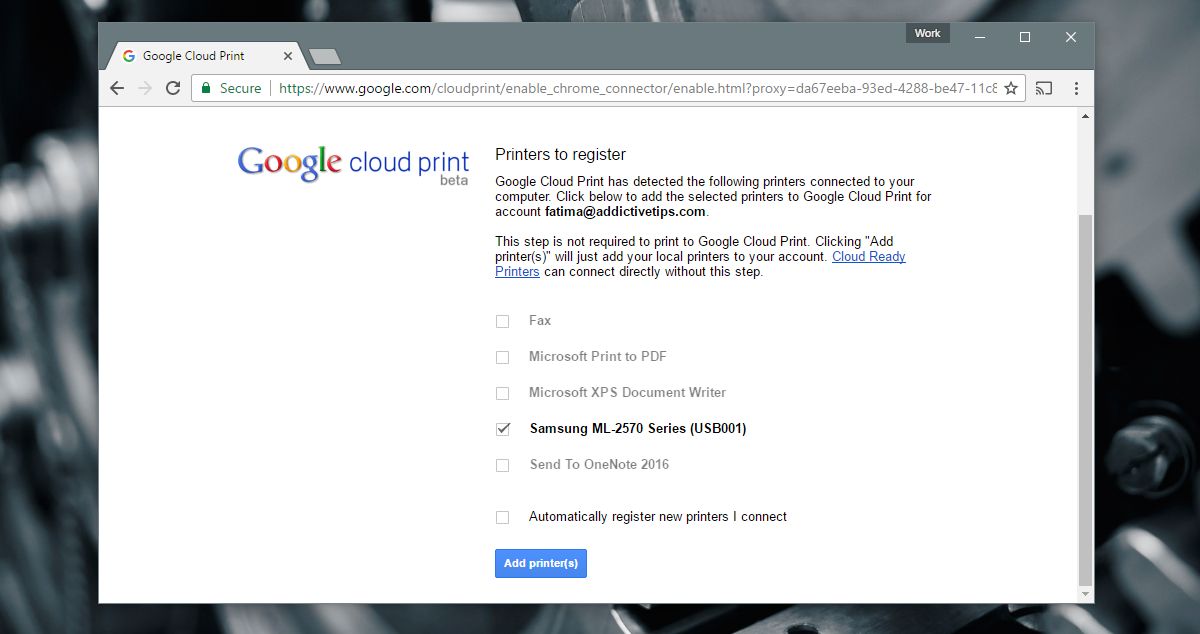
Мобиле Аппс
Андроид корисници неће морати да инсталирају никакве додатне издаткеапликације јер користимо Гоогле Цлоуд штампање. Корисници иОС-а с друге стране мораће да користе апликацију. Две апликације које би иОС корисници требало да инсталирају су Гоогле диск и Гоогле документи. Препоручујемо другу апликацију која се зове ЦлоудПринт. Нажалост, Гоогле није објавио апликацију Цлоуд Принт за иОС.
Ово има одређена ограничења за иОС. На Андроид-у можете да изаберете које странице у документу желите да штампате. На иОС-у не можете. Једини посао који вам стоји на располагању је спремање страница које желите да одштампате у посебан документ, а тиме и потреба за апликацијом Гоогле документи.
ЦлоудПринт вам омогућава да увезете документе саразличите цлоуд уређаје и шаљу их на Гоогле Цлоуд Принт. Апликација је бесплатна, али неко време није добила ажурирање. Има својих бубица. Понекад се неће повезати са Дропбок-ом. Такође, неке од порука су на шпанском, иако је већина на енглеском.
Штампање са Андроид-а
Проверите да ли сте омогућили штампање. Отворите апликацију Подешавања и идите на Штампање. Услуга Цлоуд Принт треба да буде укључена.
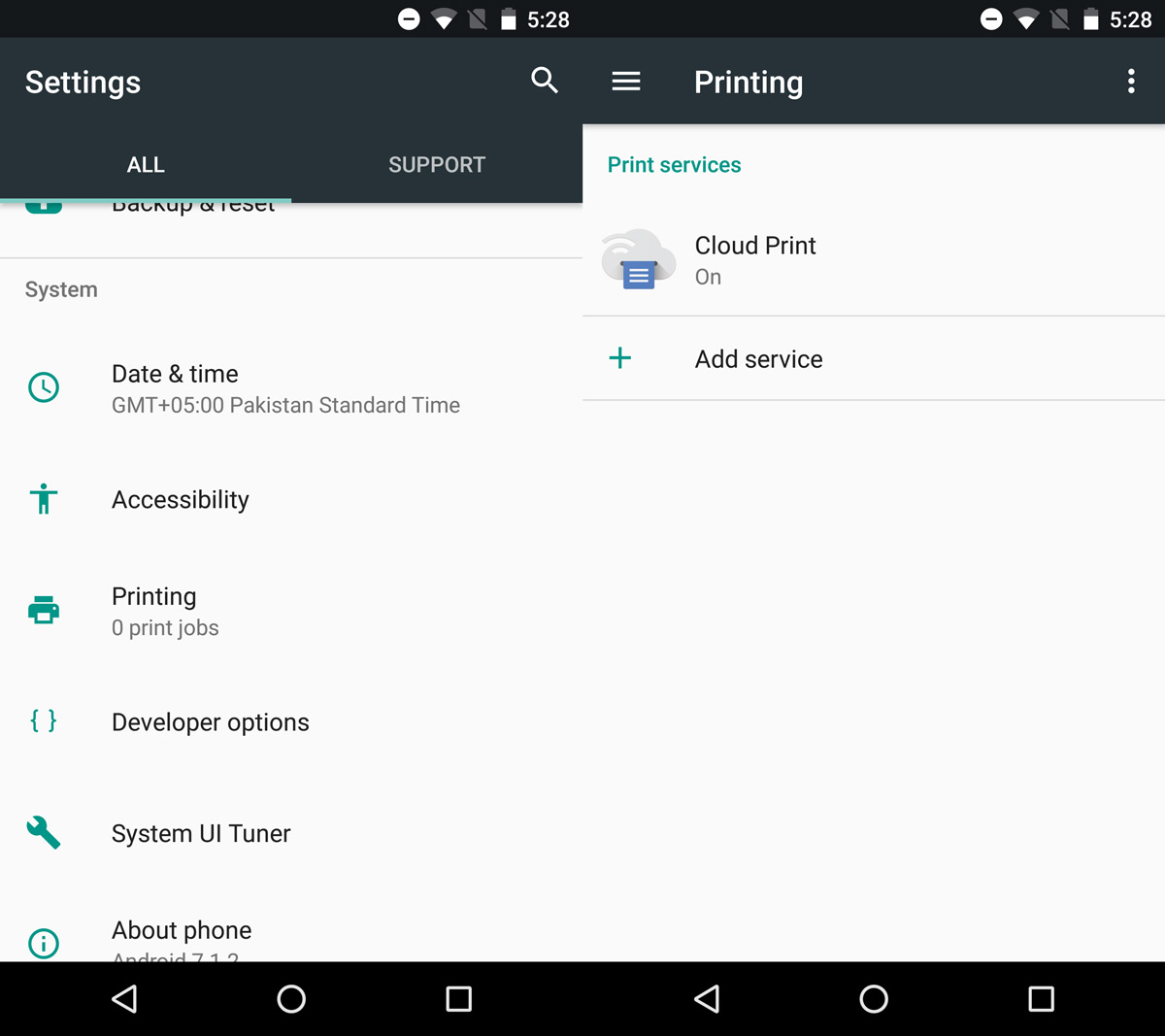
На Андроид телефону отворите жељени документШтампати. Отворите га у било којој апликацији по вашем избору. Можете да користите Гоогле диск, Гоогле документе или Цхроме. Избор је на вама. Ако одаберете апликацију која није Гоогле, проверите да ли подржава Андроид дели мени.
Идите у мени дељења и изаберите „Штампање“ из опција дељења.
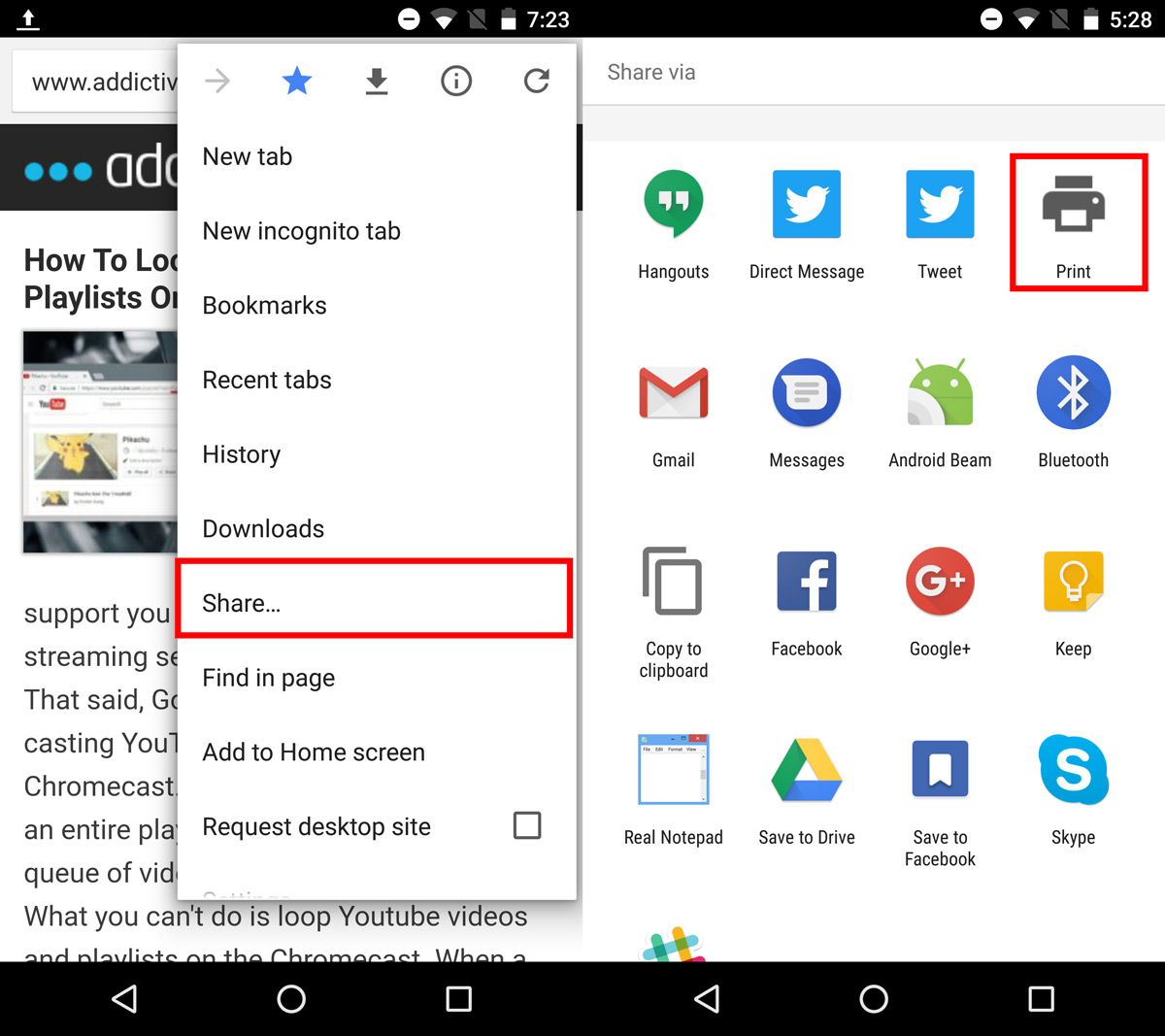
Додирните падајући избор „Селецт а принтер“ да бисте изабрали аштампач из Гоогле Цлоуд Принт-а. Укључите штампач и повежите га са радном површином. Одаберите странице које желите да одштампате и колико копија страница желите да штампате. Додирните дугме за пливање штампања да бисте посао исписа послали на радну површину.
Требат ће неколико секунди да штампач почне са штампањем документа.
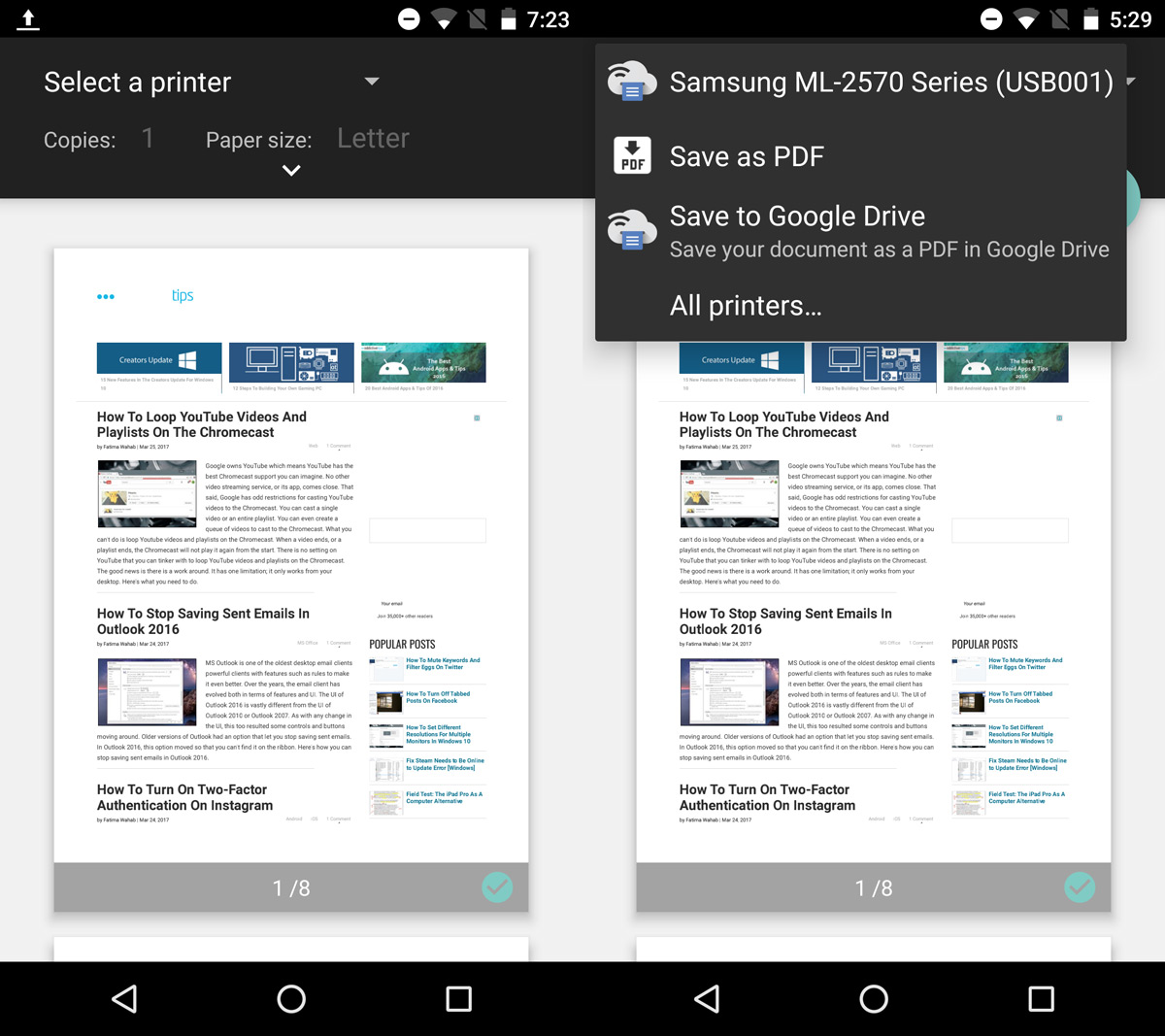
Штампање са иОС-а
Коришћење Гоогле Цлоуд Принт-а на иОС-у нијенајвеће искуство. То не значи да је немогуће. Само је ограничено. Да бисте одштампали документ, морате га сачувати на Гоогле диску. ПДФ можете да штампате директно са Гоогле диска, док Вордове документе прво треба да отворите у Гоогле документима.
Да бисте одштампали ПДФ, отворите га на Гоогле диску. Додирните дугме за преливање и помакните се до самог дна менија који се отвори. Изаберите „Штампање“. Изаберите свој штампач и изаберите колико копија документа желите да штампате. Додирните Испис да бисте наставили.
Да бисте штампали из Гоогле докумената, додирните дугме за преливање у горњем десном углу документа. Изаберите „Дељење и извоз“ из менија. У менију Дељење и извоз изаберите Штампање.
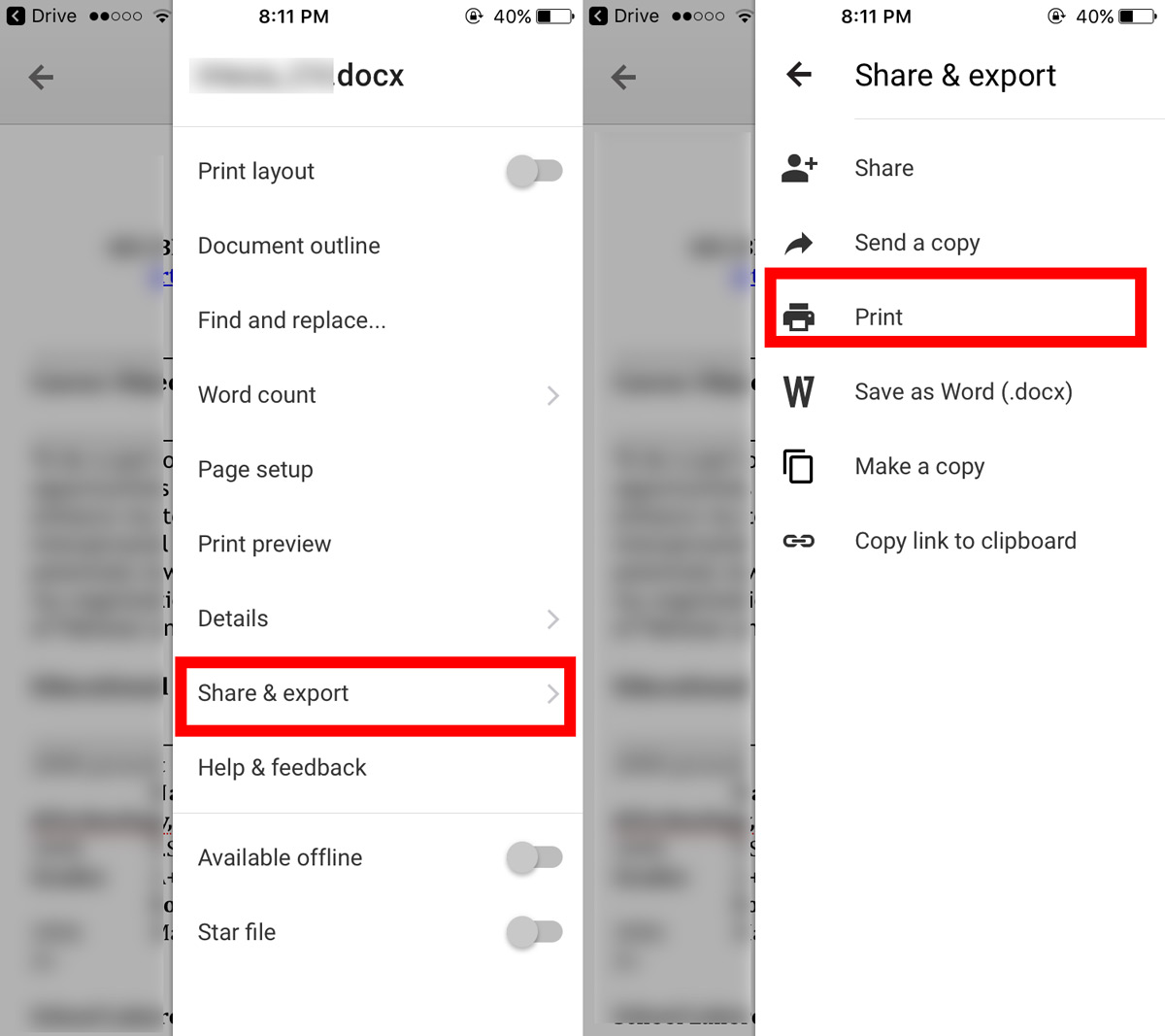
Гоогле документи ће вам дати две опције за штампање;Гоогле Цлоуд штампање и АирПринт. Изаберите Гоогле Цлоуд штампање. Затим изаберите штампач и тапните на Штампање. Одлучите да успоредите штампане странице и штампате више копија. Међутим, не постоји опција за одабир страница за штампање.
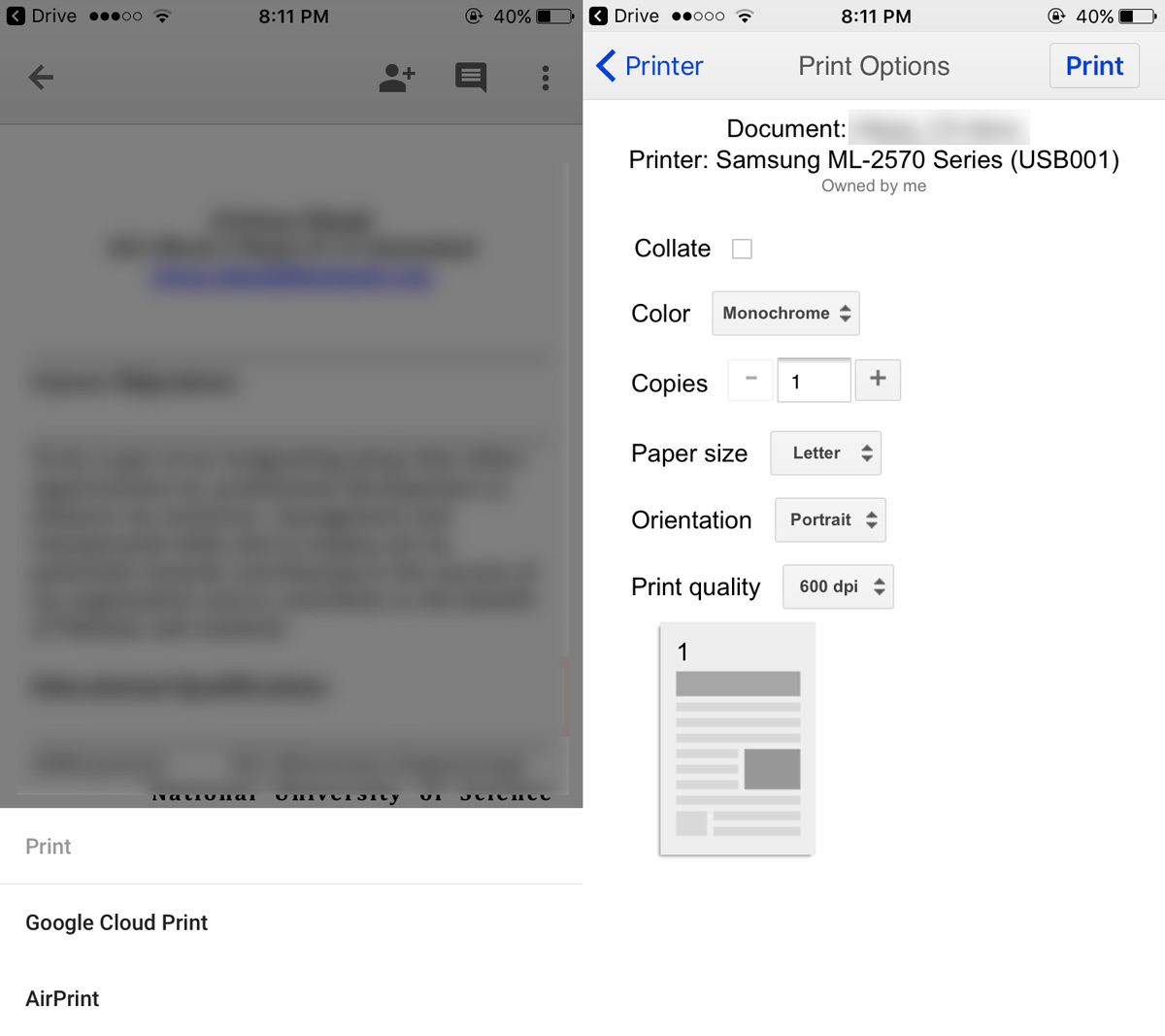
ЦлоудПринт за иОС
Ранија споменута апликација ЦлоудПринт омогућава вамшаљите задатке за штампање без употребе Гоогле диска или Гоогле докумената. Можете да користите апликацију за приступ документима са иЦлоуд драјва, Гоогле диска, Дропбок-а и ОнеДриве-а. ЦлоудПринт може документ послати на ваш Гоогле налог ради штампања.
Отворите апликацију и додирните дугме плус на врху. Изаберите „Додај датотеку“ из упозорења на екрану.

Изаберите датотеку из једног од ваших погона у облаку и додирните штампач на упозорењу на екрану.
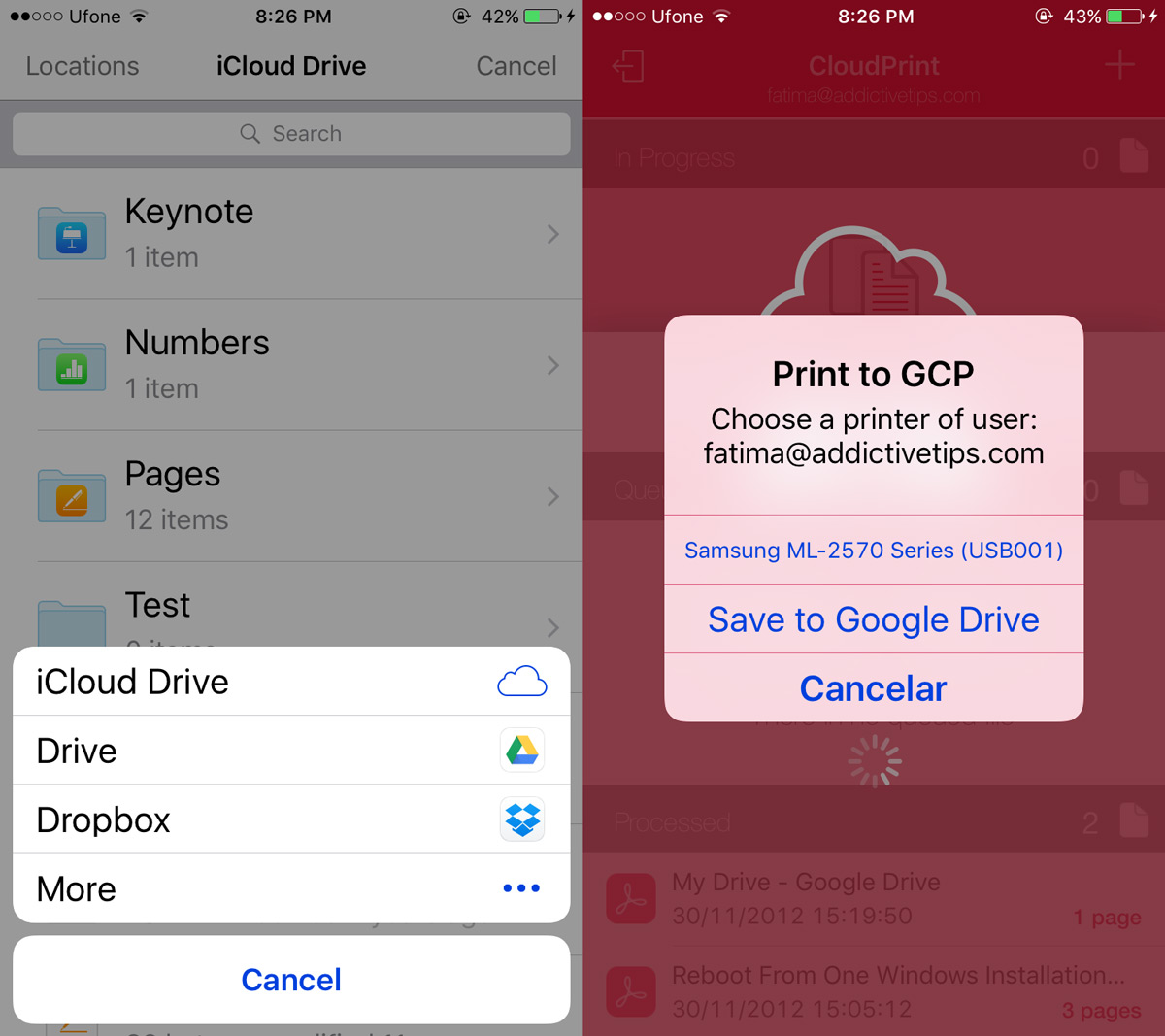
ЦлоудПринт ће додати ваш документ у Гоогле Цлоуд Принт. Штампач ће га почети штампати за неколико секунди. Морате превући прстом налево на задатак штампања да бисте га уклонили из реда чекања.
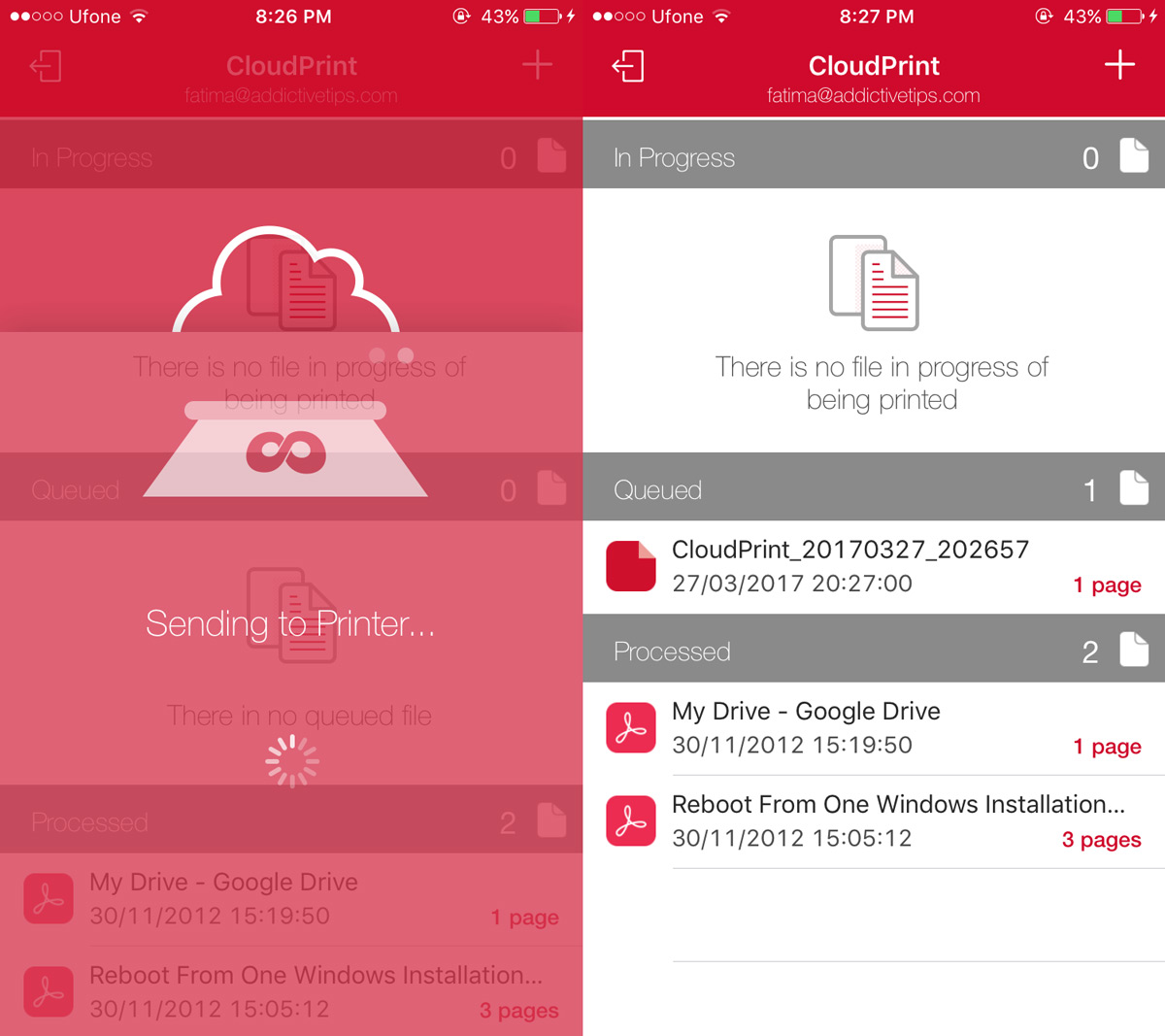
ЦлоудПринт не дозвољава вам да бирате на којим ћете страницамадокумент који желите да одштампате. Не нуди опције прилагођавања за посао штампања. Ако наиђете на грешку у коришћењу апликације, покушајте поново. Као што смо већ споменули, има својих грешака, али нису толико лоши да апликација неће успети у потпуности.
Инсталирајте ЦлоудПринт из Апп Сторе-а
Шта је са АирПринтом?
Овако можете да штампате са свог телефона надесктоп штампач. Очигледно је да ће Андроид корисници то лакше провести. Ако се питате да ли АирПринт може олакшати ствари корисницима иОС-а или не, то не може. АирПринт ради са мрежним штампачима, тј. Онима који се могу директно повезати на ВиФи мрежу и нису одрживо решење.













Коментари